自定义View之继承View(圆形进度图,播放器条形图)
重写View来实现全新的控件
在Android中重写View是Android中的难点,但很多特效都是基于自定义View来实现的,下面我们来尝试通过两个例子来学习一下自定义View。
首先看一下实例图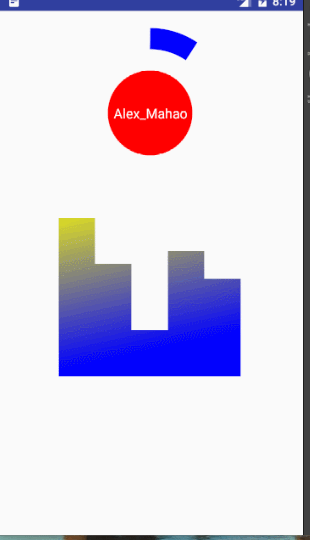
圆形进度图
通过看图,整个图可以分为三部分,内部圆环,外部弧形,以及文字。
首先看一下我们定义的一些字段
/* 圆心坐标 */
private int mCircleXY;/** * 内部圆半径 */private int mRadius;/** * 控件的宽度 */private int width;/** * 椭圆的文字 */private String mText;/** * 弧形的画笔 */private Paint mArcPaint;/** * 文字的画笔 */private Paint mTextPaint;/** * 内部圆的画笔 */private Paint mCirclePaint;
/** * 弧形的内切矩形 */private Rect mArcRect;/** * 圆心文字 */private String mCenterText = "Alex_Mahao";/** * 文字所占大小 */private Rect mTextBound = new Rect();/** * 外部弧形的度数 */private int mSweepAngle;/** * 外部弧形的最终度数 */private int mEndAngle;
重写onMeasure()方法。
@Override
protected void onMeasure(int widthMeasureSpec, int heightMeasureSpec) {super.onMeasure(widthMeasureSpec, heightMeasureSpec);width = Math.min(getMeasuredWidth(),getMeasuredHeight());setMeasuredDimension(width,width);mCircleXY = width/2;mRadius = width/2/2;initPaint();//弧形矩形的范围mArcRect = new Rect(width/2/2/2/2,width/2/2/2/2,width-width/2/2/2/2,width-width/2/2/2/2);//测量文字的大小mTextPaint.getTextBounds(mCenterText, 0, mCenterText.length(), mTextBound);//设置弧形的进度setProgress(270);}
在onMeasure()方法中,首先对比宽和高取最小值,因为我们的该View为正方形,在第6行,我们获取测量后的宽高,取最小值,并重新设置控件的宽高。
然后我们获取该控件的中心坐标。并获取内部圆的半径为控件宽度的四分之一。
初始化画笔
private void initPaint() {
mArcPaint = new Paint();mArcPaint.setColor(Color.BLUE);mArcPaint.setAntiAlias(true);mArcPaint.setStyle(Paint.Style.STROKE);mArcPaint.setStrokeWidth(width/2/2/2);
mCirclePaint = new Paint();mCirclePaint.setColor(Color.RED);mCirclePaint.setStyle(Paint.Style.FILL);mCirclePaint.setAntiAlias(true);mTextPaint = new Paint();mTextPaint.setColor(Color.WHITE);mTextPaint.setTextSize(TypedValue.applyDimension(TypedValue.COMPLEX_UNIT_SP,16,getResources().getDisplayMetrics()));mTextPaint.setAntiAlias(true);}
在该方法中,我们初始化mArcPaint,mCirclePaint,mTextPaint,在设置mArcPaint中设置了Paint的画笔宽度,用来画出圆形弧,在设置了画笔的宽度之后,我们的onMeasure()方法中,初始化弧形矩形的范围,那圆形弧的宽度的一半内切矩形,所以,我们必须减去弧形矩形的一半。及弧形的宽度为width/2/2/2,则对应的内切矩形为(width/2/2/2/2,width/2/2/2/2,width-width/2/2/2/2,width-width/2/2/2/2);
重写onDraw()方法,画出对应图形。
@Override
protected void onDraw(Canvas canvas) {canvas.drawCircle(mCircleXY,mCircleXY,mRadius,mCirclePaint);canvas.drawText(mCenterText,width/2-mTextBound.width()/2,getHeight()/2+mTextBound.height()/2,mTextPaint);//在画笔有宽度的情况下,画笔的宽度的一半正好内切范围矩形canvas.drawArc(new RectF(mArcRect),-90,mSweepAngle,false,mArcPaint);if(mEndAngle>mSweepAngle){mSweepAngle++;postInvalidateDelayed(5);}
}
通过canvas.drawCircle()方法画出内部圆,参数分别为圆心x坐标,圆心y坐标,半径,画笔。
通过canvas.drawText()画出文字,因为我们要将文字画出到中心,在onMeasure()方法通过Paint的getTextBounds()测量出包含文字所占空间大小的Rect对象,继而通过控件宽高的一半-Rect对象的一半,设置到对应中心。
通过canvas.drawArc()方法画出弧形,参数分别为,内切矩形,起始度数(0都为右侧,-90度为上方),弧度的偏移度数,是否画出圆心,画笔。
如果我们不想外部弧度慢慢增加,直接将mSweepAngle设置为固定值即可。如果我们想要其慢慢滚动,有一个缓冲效果,我们需要添加如下方法
public void setProgress(int endAngle){mEndAngle = endAngle;mSweepAngle = 0;postInvalidate();}
该方法,可以在activity中调用,我为了简单,在onMeasure()方法中调用了,该方法做了三件事,将我们最终的弧度赋值,将当前弧度置为0,刷新控件(就是调用onDraw())方法。那么,在onDraw()方法中,会进入到if(mEndAngle>mSweepAngle)中,自增当前度数,同时发送一个5ms之后刷新试图的延时任务。
- OK,搞定,我们可以根据自己的需求,定制内部的文字,颜色等等。
条形图(音乐播放的)
按照惯例,先上字段:
/** * 控件的宽度 */private int mWidth;/** * 条形的高度 */private int mRectHeight;/** * 条形的宽度 */private int mRectWidth;/** * 条形的数量 */private int mRectCount = 5;/** * 颜色的渲染器 */private LinearGradient mLinearGradient;/** * 画笔 */private Paint mPaint;/** * 随机条形的高度 */private double mRandom;
在构造方法中初始化画笔
/* 初始化画笔 */
mPaint = new Paint();mPaint.setStyle(Paint.Style.FILL);mPaint.setAntiAlias(true);
在onSizeChange()方法中,获取一些必要属性
//控件的宽度
mWidth = getWidth();//条形的最大高度,最低端的坐标mRectHeight = getHeight();//条形图占总宽度的位置mRectWidth = (int) (mWidth*0.6/mRectCount);//渲染器,mLinearGradient = new LinearGradient(0,0,mRectWidth,mRectHeight, Color.YELLOW,Color.BLUE, Shader.TileMode.CLAMP);//设置渲染器mPaint.setShader(mLinearGradient);
onDraw()中画出条形图。
for(int i=0;i<mRectCount;i++){
//获取随机数,获得条形的高度mRandom = Math.random();float currentHeight = (float) (mRectHeight*mRandom);//画出条形图canvas.drawRect((float)(mWidth*0.4/2+mRectWidth*i),currentHeight,(float)( mWidth*0.4/2+mRectWidth*(i+1)),mRectHeight,mPaint);}//300ms刷新视图,改变条形图postInvalidateDelayed(300);
注释已经很清楚了,不再多解释。
下面对这两个控件的知识点进行总结
总结
- 在通过canvas.drawArc()画圆弧,设置了画笔的宽度,则限制圆弧的外切矩形,外切的不是圆弧最外端的像素,而是画笔宽度的一半,所以此时在计算外切矩形时,需要考虑到画笔的宽度。
- 让文字居中,一直是自定义View中头疼的一件事,我们通过Paint的getTextBounds(String text, int start,int end,Rect bounds)方法,获取文字所占空间大小,该控件值之间存储到了传入的bounds参数中,这时,我们通过canvas.drawText(String text,float x,float y,Paint paint);这里又有一个坑,x表示的是左上x的坐标,y是右下y的坐标。
TypedValue.applyDimension(TypedValue.COMPLEX_UNIT_SP,16,getResources().getDisplayMetrics()),sp->dp的转化
关于自定义View的源码已上传到github。如需源码请移步https://github.com/AlexSmille/CustomView


































还没有评论,来说两句吧...